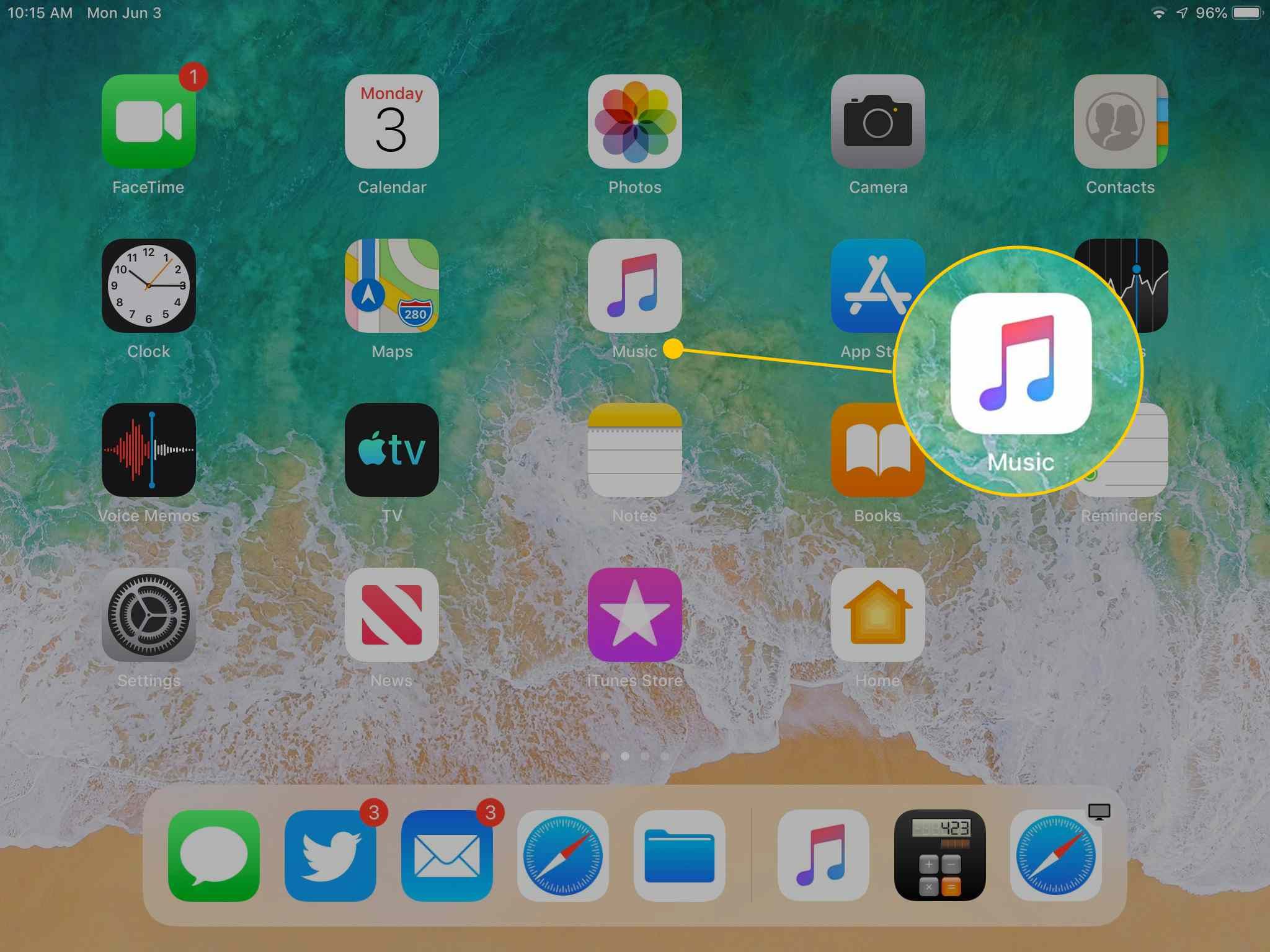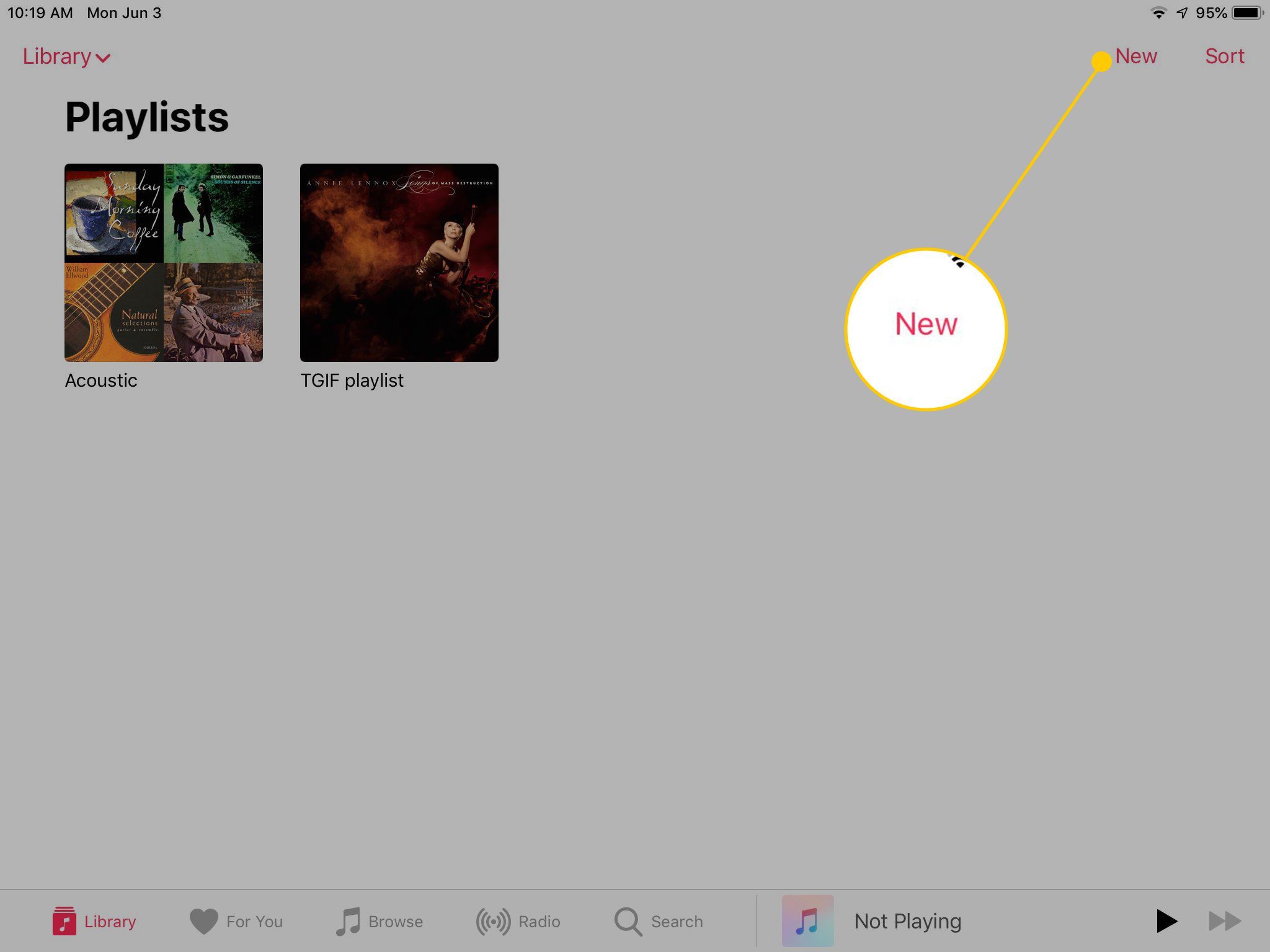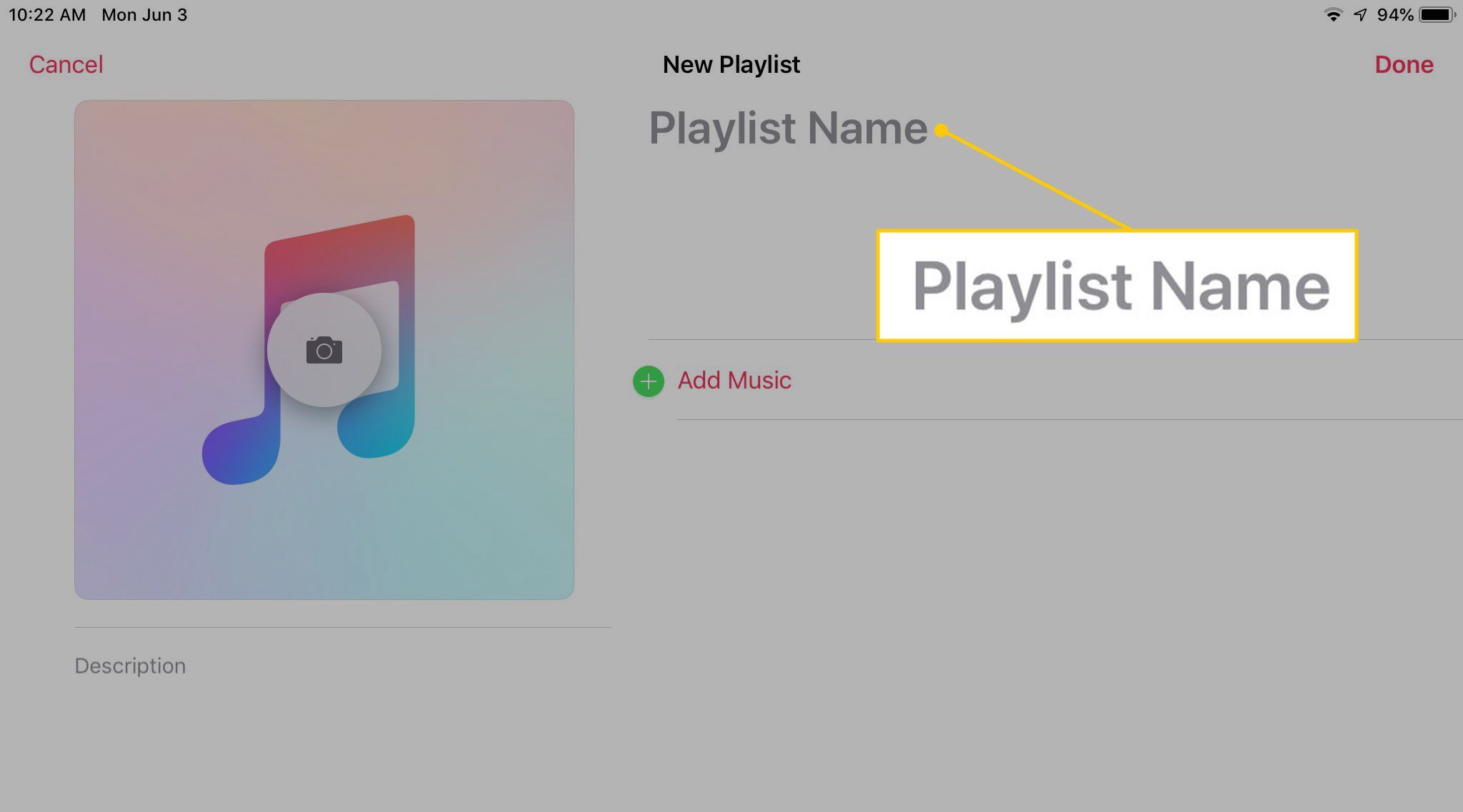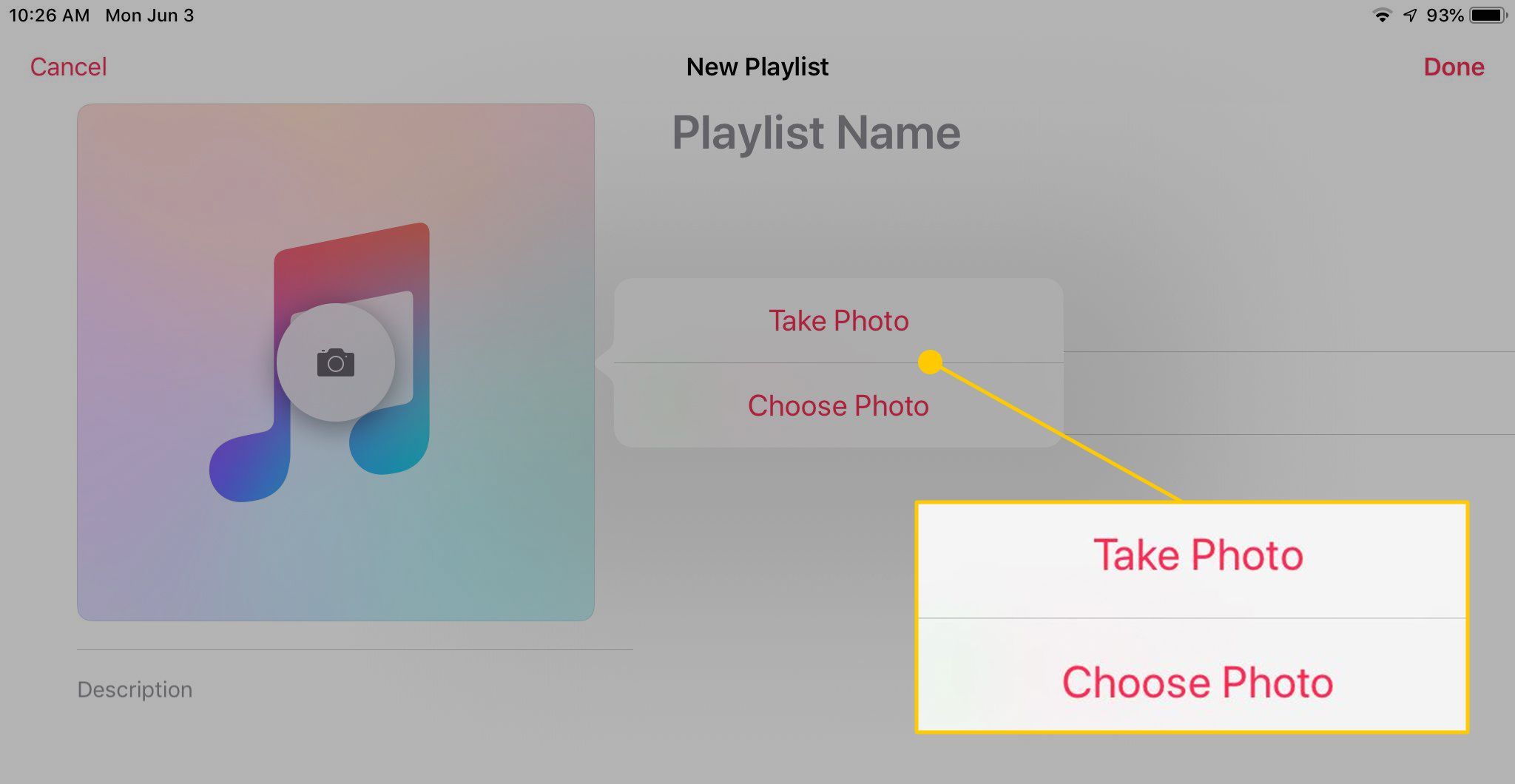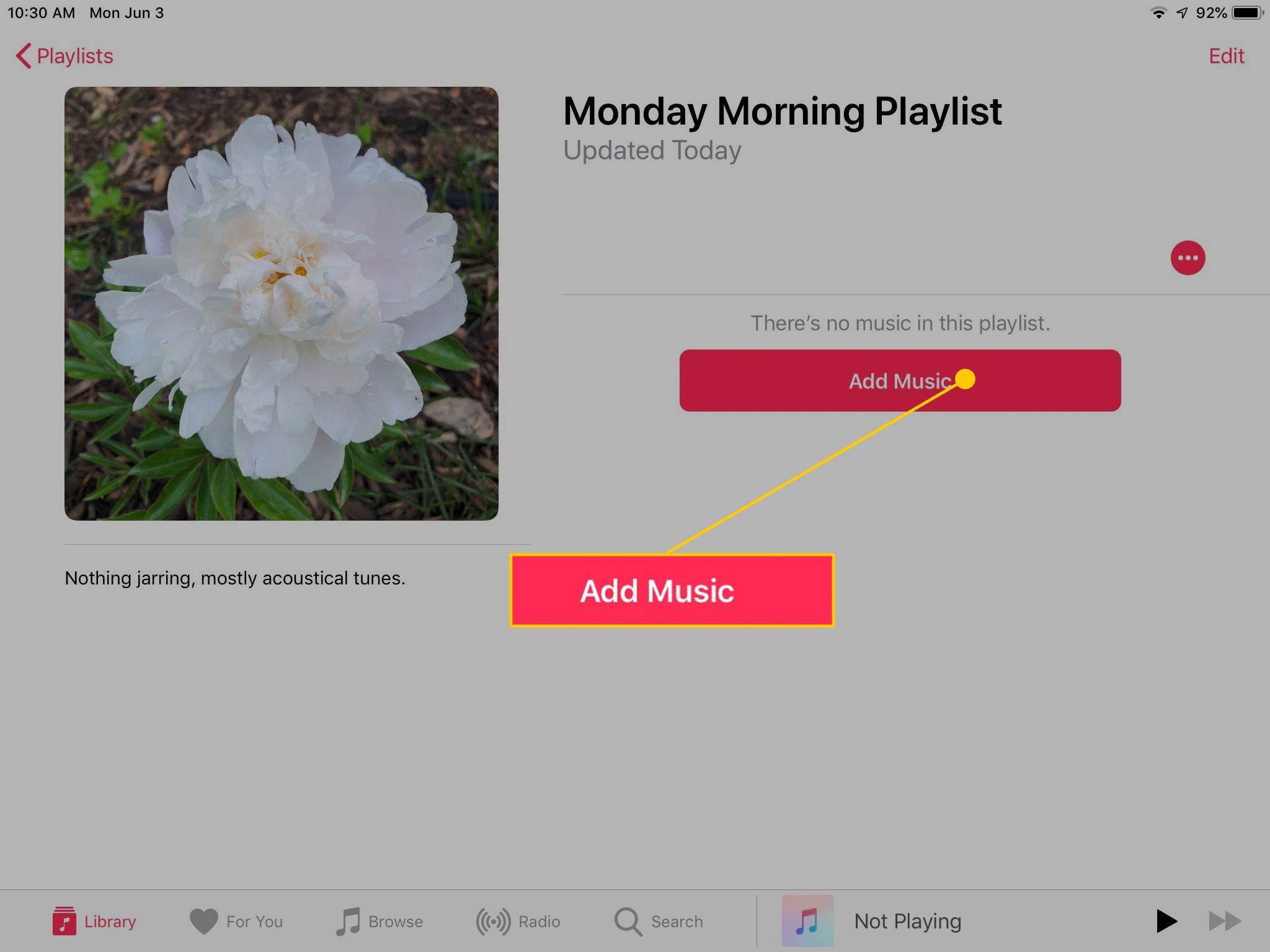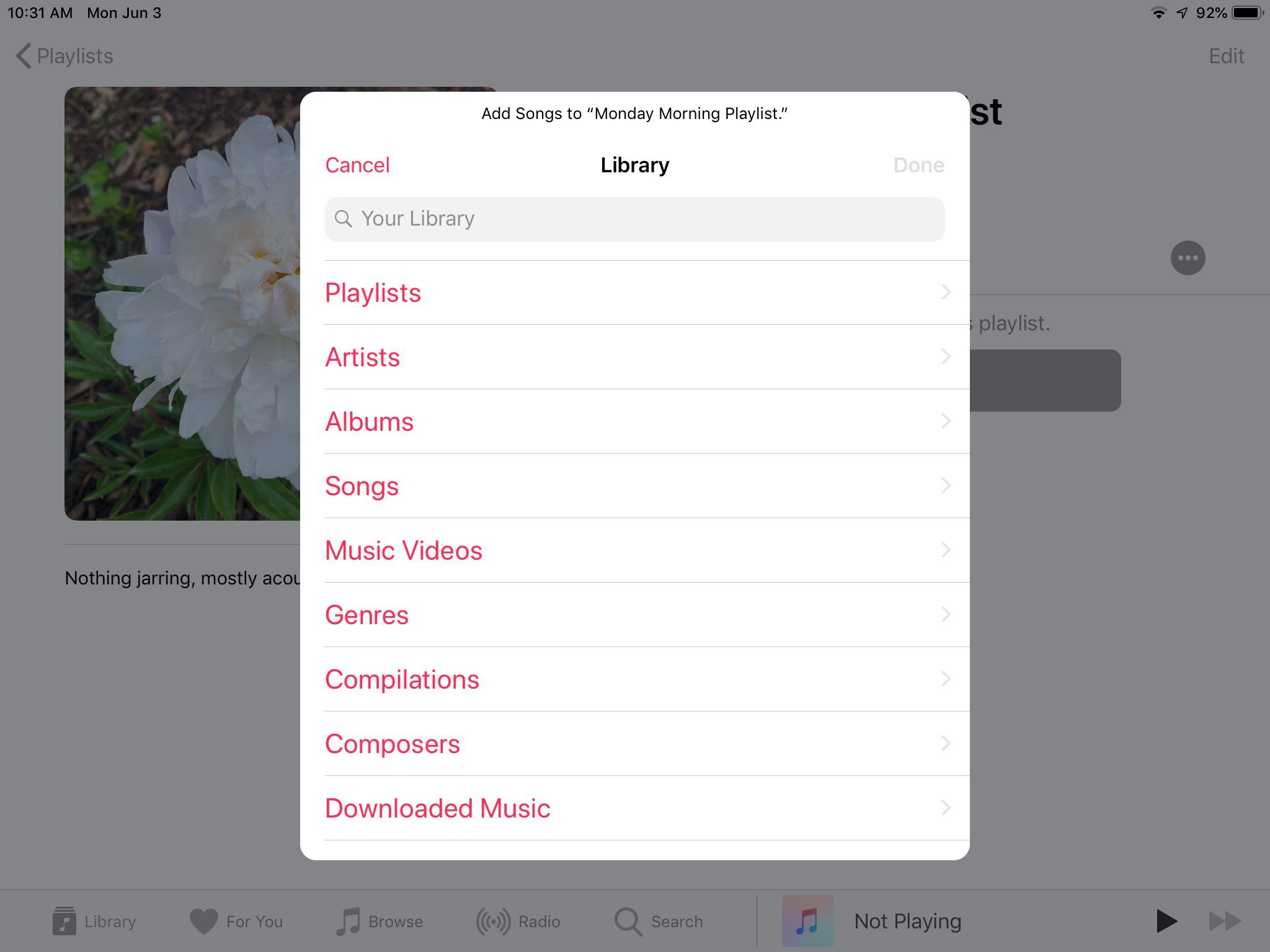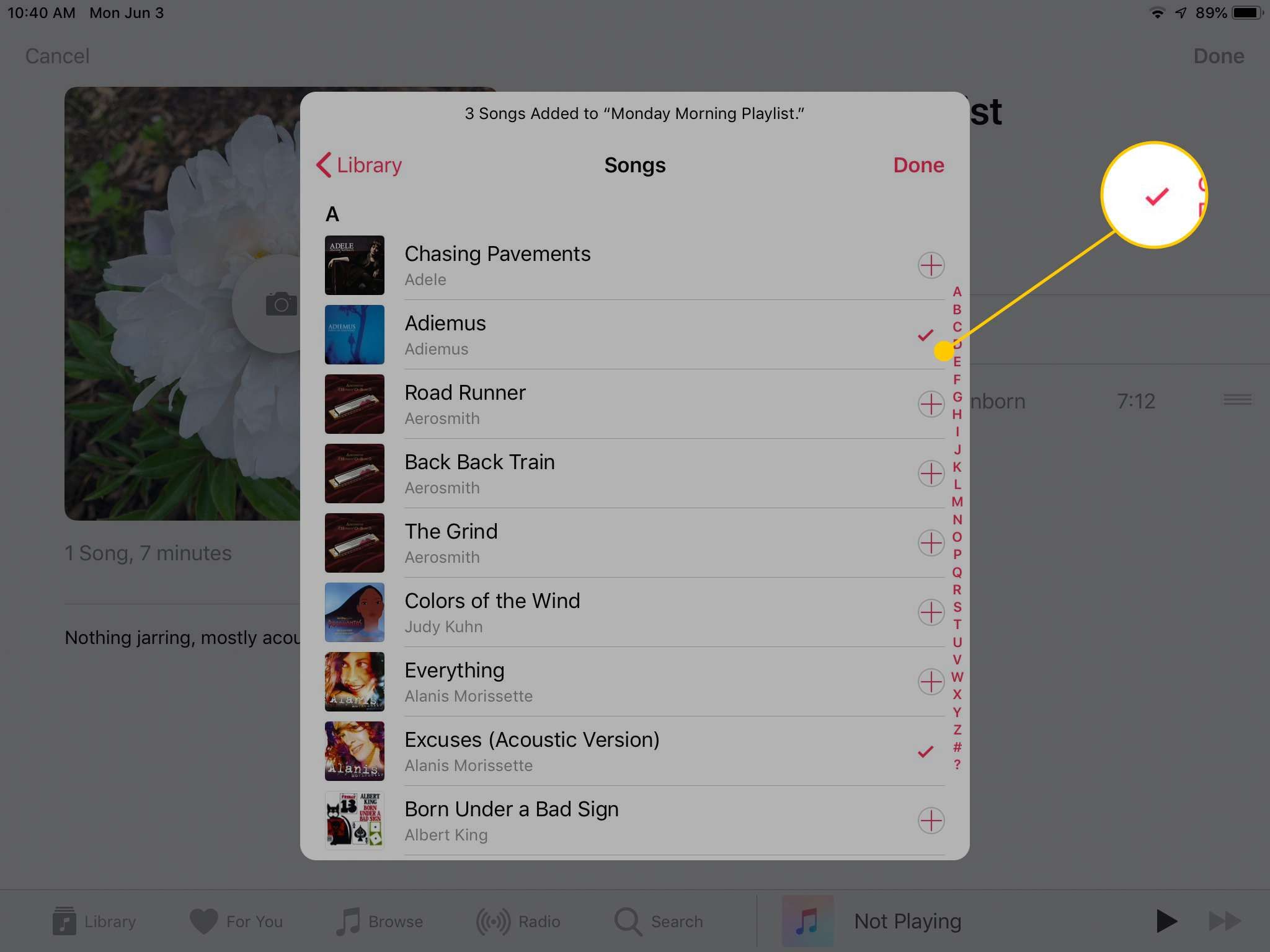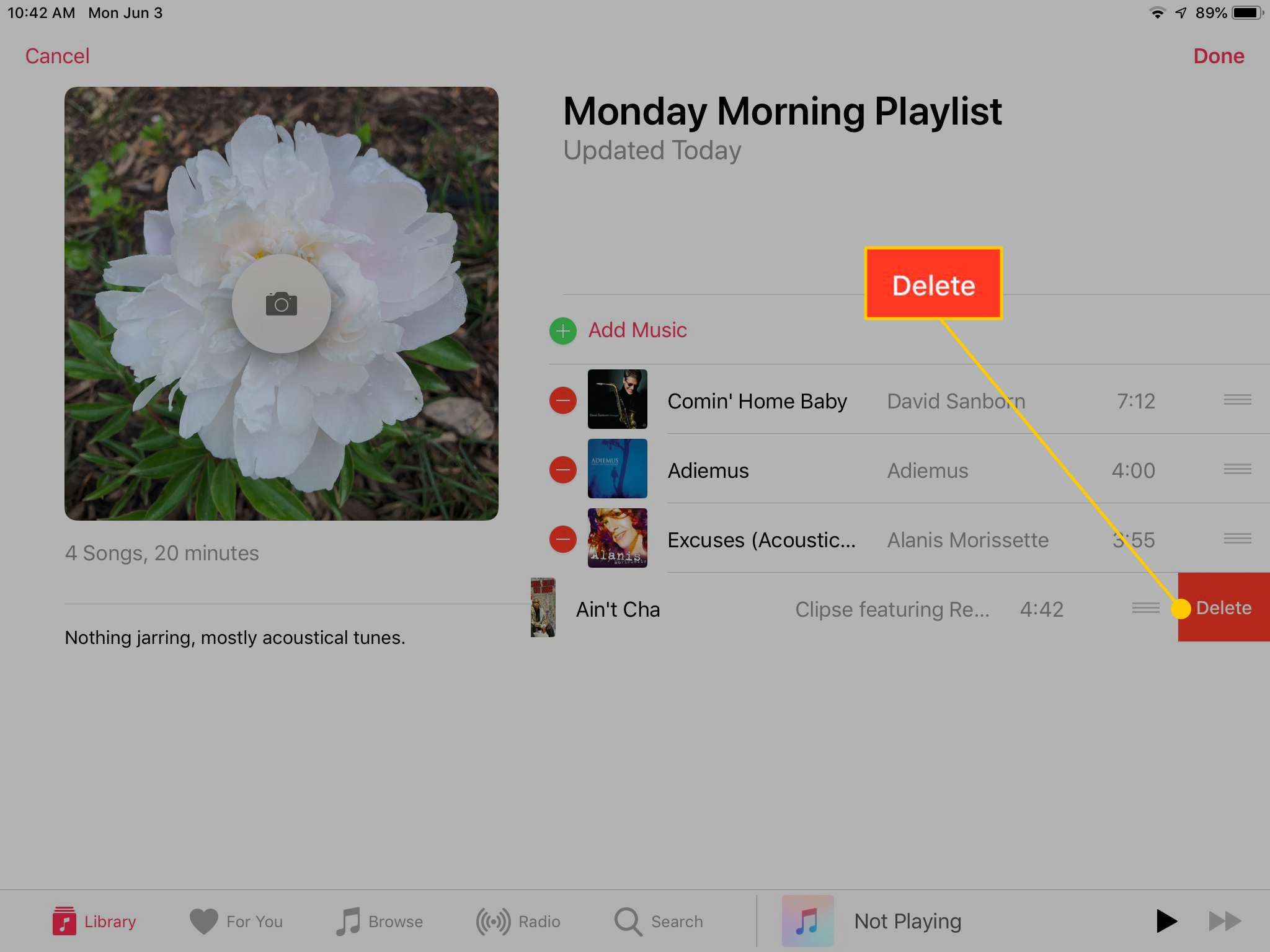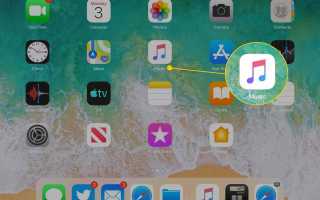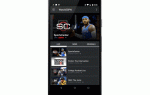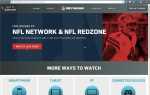Найти музыку, которую вы хотите услышать, проще с помощью плейлистов. Без них сортировка цифровой музыкальной библиотеки и подбор песен и альбомов может занять много времени. Если у вас на iPad куча песен, не привязывайтесь к компьютеру для создания плейлистов; сделать это прямо в iOS от iPad. Если вы синхронизируете iPad с вашим компьютером, плейлисты, созданные на вашем iPad, будут скопированы на компьютер.
Инструкции в этой статье относятся к iPad под управлением iOS 12.
Создать новый плейлист на iPad
Прежде чем вы сможете организовать свои песни в плейлисты, вам понадобится пустой плейлист.
На главном экране iPad коснитесь приложения Музыка.

Если музыка не открывается в представлении библиотеки, перейдите в нижнюю часть экрана и нажмите Библиотека.
Нажмите новый.

в Новый плейлист введите имя для списка воспроизведения.

При желании нажмите камера значок, чтобы сделать фотографию или выбрать изображение из вашей библиотеки фотографий. Также необязательно, добавьте описание плейлиста.

Нажмите Готово сохранить пустой список воспроизведения.
Добавить песни в плейлист
Теперь, когда вы создали пустой список воспроизведения, заполните его музыкой в своей библиотеке.
Перейдите в библиотеку, выберите список воспроизведения, затем нажмите редактировать.
Выбрать Добавить музыку.

Нажмите на категория просматривать по исполнителям, альбомам, песням, музыкальным клипам и другим параметрам.

Чтобы добавить мелодию в список воспроизведения, коснитесь знака «Плюс» (+) рядом с песней, чтобы изменить плюс на галочку.

Когда вы закончите добавлять песни, нажмите Готово.
Удалить песни из плейлиста
Если вы хотите удалить треки, которые вы добавили в плейлист:
Перейдите в библиотеку, нажмите плейлист, который вы хотите изменить, затем выберите редактировать.
Нажмите знак минус (—) рядом с песней, которую вы хотите удалить, затем нажмите удалять. Это не удаляет песню из вашей библиотеки iTunes.

Когда вы закончите удаление треков, нажмите Готово.
Если вы хотите создать список воспроизведения на основе определенного исполнителя, альбома или жанра, коснитесь этой категории. Когда вы делаете это, вы видите только песни, которые имеют отношение к делу.